闽教版(2020)七年级信息技术上册 第6课电子表格数据的排序与汇总 主题1数据的排序课件(16张PPT)
文档属性
| 名称 | 闽教版(2020)七年级信息技术上册 第6课电子表格数据的排序与汇总 主题1数据的排序课件(16张PPT) |  | |
| 格式 | pptx | ||
| 文件大小 | 1.1MB | ||
| 资源类型 | 教案 | ||
| 版本资源 | 闽教版 | ||
| 科目 | 信息科技(信息技术) | ||
| 更新时间 | 2022-03-17 05:37:39 | ||
图片预览

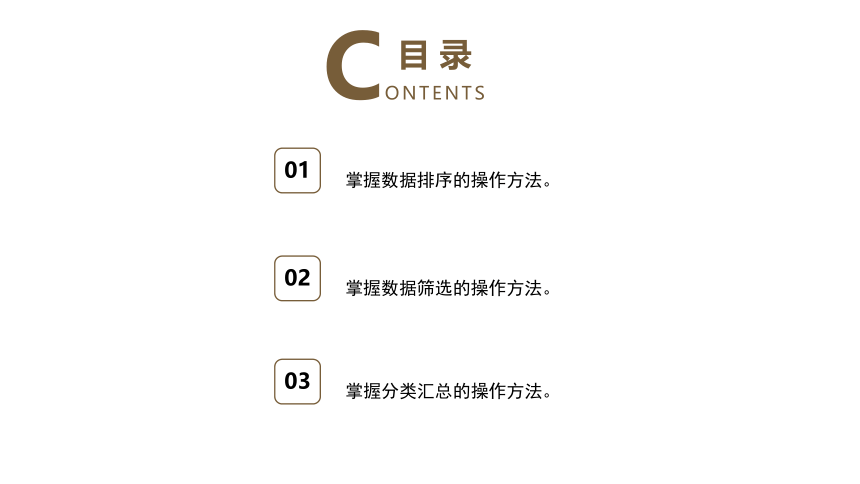
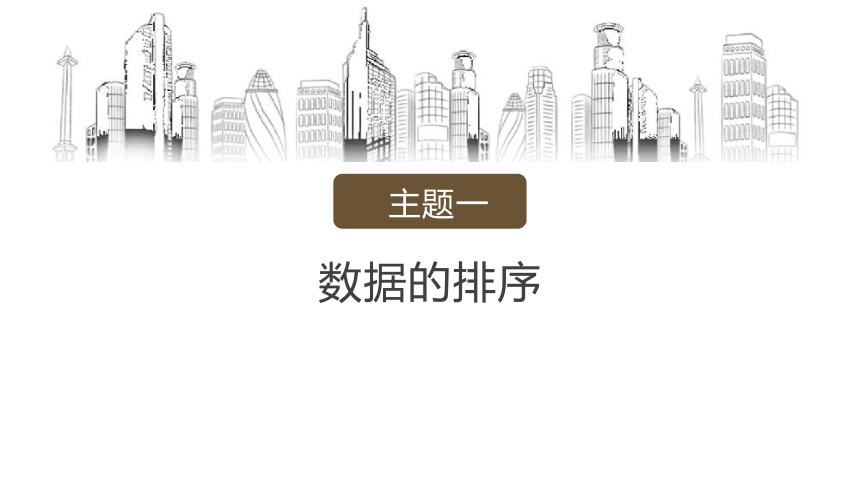
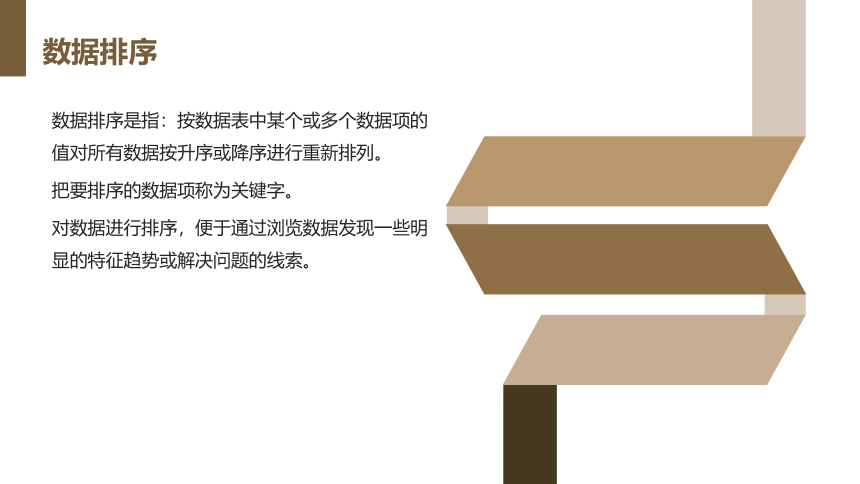
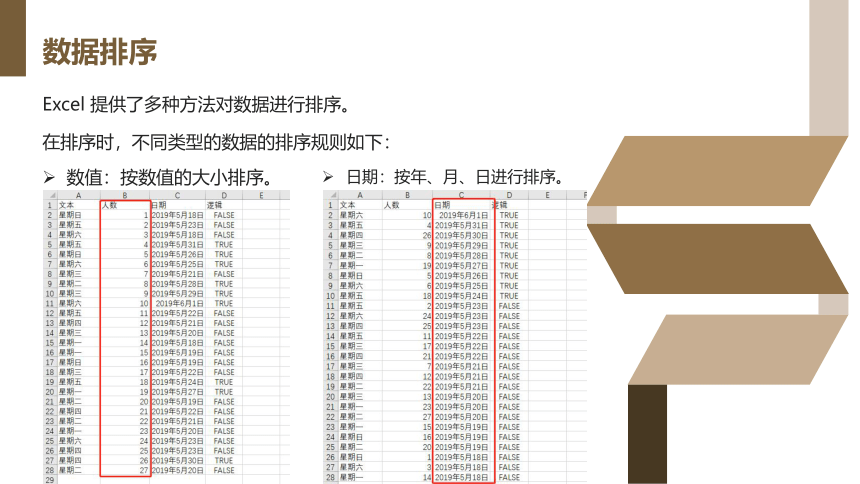
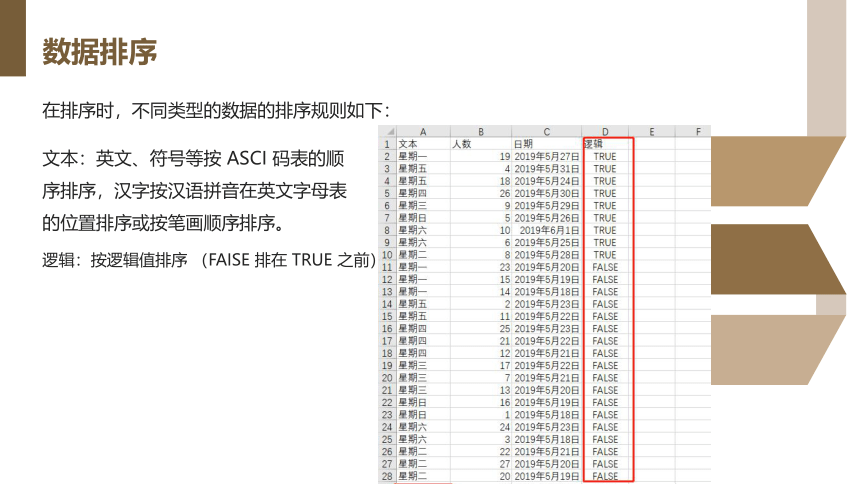
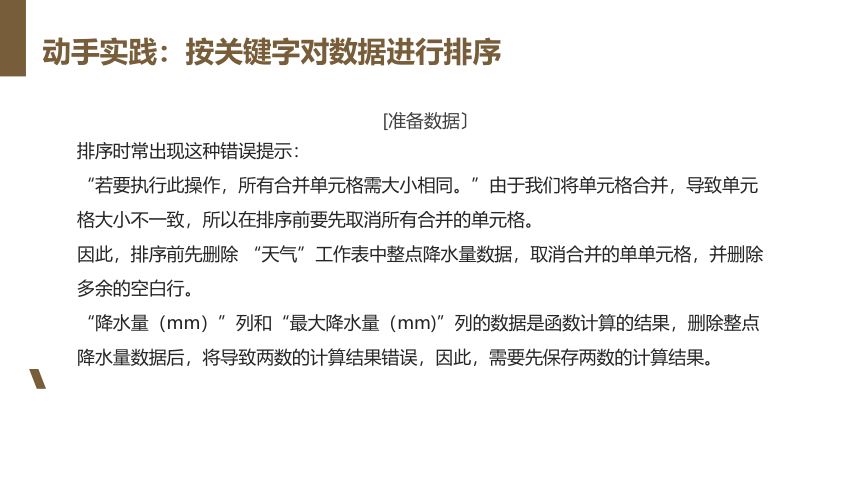
文档简介
(共16张PPT)
电子表格数据的排序与汇总
第六课
授课教师:江承清
目 录
C
ONTENTS
01
掌握数据排序的操作方法。
02
掌握数据筛选的操作方法。
03
掌握分类汇总的操作方法。
数据的排序
主题一
数据排序是指:按数据表中某个或多个数据项的值对所有数据按升序或降序进行重新排列。
把要排序的数据项称为关键字。
对数据进行排序,便于通过浏览数据发现一些明显的特征趋势或解决问题的线索。
数据排序
数据排序
Excel 提供了多种方法对数据进行排序。
在排序时,不同类型的数据的排序规则如下:
数值:按数值的大小排序。
日期:按年、月、日进行排序。
数据排序
在排序时,不同类型的数据的排序规则如下:
文本:英文、符号等按 ASCI 码表的顺序排序,汉字按汉语拼音在英文字母表的位置排序或按笔画顺序排序。
逻辑:按逻辑值排序 (FAISE 排在 TRUE 之前)
[准备数据〕
排序时常出现这种错误提示:
“若要执行此操作,所有合并单元格需大小相同。”由于我们将单元格合并,导致单元格大小不一致,所以在排序前要先取消所有合并的单元格。
因此,排序前先删除 “天气”工作表中整点降水量数据,取消合并的单单元格,并删除多余的空白行。
“降水量(mm)”列和“最大降水量(mm)”列的数据是函数计算的结果,删除整点降水量数据后,将导致两数的计算结果错误,因此,需要先保存两数的计算结果。
动手实践:按关键字对数据进行排序
[准备数据〕
单击此处添加文本具体内容,简明扼要的阐述您的观点
动手实践:按关键字对数据进行排序
打开 “天气数据”工作簿,选择并复制 “天气”工作表中的F4:C21 单元格区域。
单击“开始”选项卡中的“粘贴”按钮,选择“粘贴数值”中的“值”,如图 6-1 所示,再按回车键确定。
删除整点降水量数据,取消所有列标题的合并单元格,删除空白行,把“地区”列的内容补充完整,结果如图 6-2所示。
按单关键字进行排序
按降水量进行排序,就可以很方便地看出降水量较小的目期和地区。
动手实践:按关键字对数据进行排序
选择 F3到F20中的任意单元格。
单击“数据”选项卡中的“升序”按钮,表格中的数据按降水量数值由小到大排列,排序后的结果如图 6-3 所示。
按多关键字进行排序
一般情况下,除了降水量,我们还需要综合考虑其他多个因素。Excel 提供了按多个关键字排序的功能。
先按最高气温数据升序排列,当最高气温数据相同时,按降水量数据升序排列,当降水量数据又相同时,再按照空气污染指数数据升序排列。
动手实践:按关键字对数据进行排序
按多关键字进行排序
动手实践:按关键字对数据进行排序
①选择需要排序的数据区域 A2:H120。
② 如图 6-4 所示,单击“数据”选项卡中的“排序”按钮,打开“排序”对话框。
按多关键字进行排序
动手实践:按关键字对数据进行排序
③ 在“排序”对话框中,勾选“数据包含标题”,单击“添加条件”按钮,依次添加多个关键字,如图 6-5 所示,依次设置主要关键字“最高气温 (°)”、次要关键字“降水量(mm)”、次要关键字“空气污染指数”。
按多关键字进行排序
动手实践:按关键字对数据进行排序
④单击“确定”按钮完成排序,按多关键字排序后的结果如6-6所示。
⑤ 保存文件。
提示:勾选“数据包含标题”,则标题行不参与排序
请按照“最大降水量(mm)”“降水量(mm)”
“最低气温(°C)”的顺序对“天气〞工作表中的数据进行排序。你认为最适合外出活动的是哪一天?
实践创新
动手实践
1.请按照“总分” 的降序对“成绩〞工作表中的数据进行排序,找出本次考试成绩总分最高的同学。
2.请按照“平均分”“性别:男” 的降序对“成绩〞工作表中的数据进行排序,找出本次考试男同学中平均分最高的同学。
谢谢您的观看
电子表格数据的排序与汇总
第六课
授课教师:江承清
目 录
C
ONTENTS
01
掌握数据排序的操作方法。
02
掌握数据筛选的操作方法。
03
掌握分类汇总的操作方法。
数据的排序
主题一
数据排序是指:按数据表中某个或多个数据项的值对所有数据按升序或降序进行重新排列。
把要排序的数据项称为关键字。
对数据进行排序,便于通过浏览数据发现一些明显的特征趋势或解决问题的线索。
数据排序
数据排序
Excel 提供了多种方法对数据进行排序。
在排序时,不同类型的数据的排序规则如下:
数值:按数值的大小排序。
日期:按年、月、日进行排序。
数据排序
在排序时,不同类型的数据的排序规则如下:
文本:英文、符号等按 ASCI 码表的顺序排序,汉字按汉语拼音在英文字母表的位置排序或按笔画顺序排序。
逻辑:按逻辑值排序 (FAISE 排在 TRUE 之前)
[准备数据〕
排序时常出现这种错误提示:
“若要执行此操作,所有合并单元格需大小相同。”由于我们将单元格合并,导致单元格大小不一致,所以在排序前要先取消所有合并的单元格。
因此,排序前先删除 “天气”工作表中整点降水量数据,取消合并的单单元格,并删除多余的空白行。
“降水量(mm)”列和“最大降水量(mm)”列的数据是函数计算的结果,删除整点降水量数据后,将导致两数的计算结果错误,因此,需要先保存两数的计算结果。
动手实践:按关键字对数据进行排序
[准备数据〕
单击此处添加文本具体内容,简明扼要的阐述您的观点
动手实践:按关键字对数据进行排序
打开 “天气数据”工作簿,选择并复制 “天气”工作表中的F4:C21 单元格区域。
单击“开始”选项卡中的“粘贴”按钮,选择“粘贴数值”中的“值”,如图 6-1 所示,再按回车键确定。
删除整点降水量数据,取消所有列标题的合并单元格,删除空白行,把“地区”列的内容补充完整,结果如图 6-2所示。
按单关键字进行排序
按降水量进行排序,就可以很方便地看出降水量较小的目期和地区。
动手实践:按关键字对数据进行排序
选择 F3到F20中的任意单元格。
单击“数据”选项卡中的“升序”按钮,表格中的数据按降水量数值由小到大排列,排序后的结果如图 6-3 所示。
按多关键字进行排序
一般情况下,除了降水量,我们还需要综合考虑其他多个因素。Excel 提供了按多个关键字排序的功能。
先按最高气温数据升序排列,当最高气温数据相同时,按降水量数据升序排列,当降水量数据又相同时,再按照空气污染指数数据升序排列。
动手实践:按关键字对数据进行排序
按多关键字进行排序
动手实践:按关键字对数据进行排序
①选择需要排序的数据区域 A2:H120。
② 如图 6-4 所示,单击“数据”选项卡中的“排序”按钮,打开“排序”对话框。
按多关键字进行排序
动手实践:按关键字对数据进行排序
③ 在“排序”对话框中,勾选“数据包含标题”,单击“添加条件”按钮,依次添加多个关键字,如图 6-5 所示,依次设置主要关键字“最高气温 (°)”、次要关键字“降水量(mm)”、次要关键字“空气污染指数”。
按多关键字进行排序
动手实践:按关键字对数据进行排序
④单击“确定”按钮完成排序,按多关键字排序后的结果如6-6所示。
⑤ 保存文件。
提示:勾选“数据包含标题”,则标题行不参与排序
请按照“最大降水量(mm)”“降水量(mm)”
“最低气温(°C)”的顺序对“天气〞工作表中的数据进行排序。你认为最适合外出活动的是哪一天?
实践创新
动手实践
1.请按照“总分” 的降序对“成绩〞工作表中的数据进行排序,找出本次考试成绩总分最高的同学。
2.请按照“平均分”“性别:男” 的降序对“成绩〞工作表中的数据进行排序,找出本次考试男同学中平均分最高的同学。
谢谢您的观看
